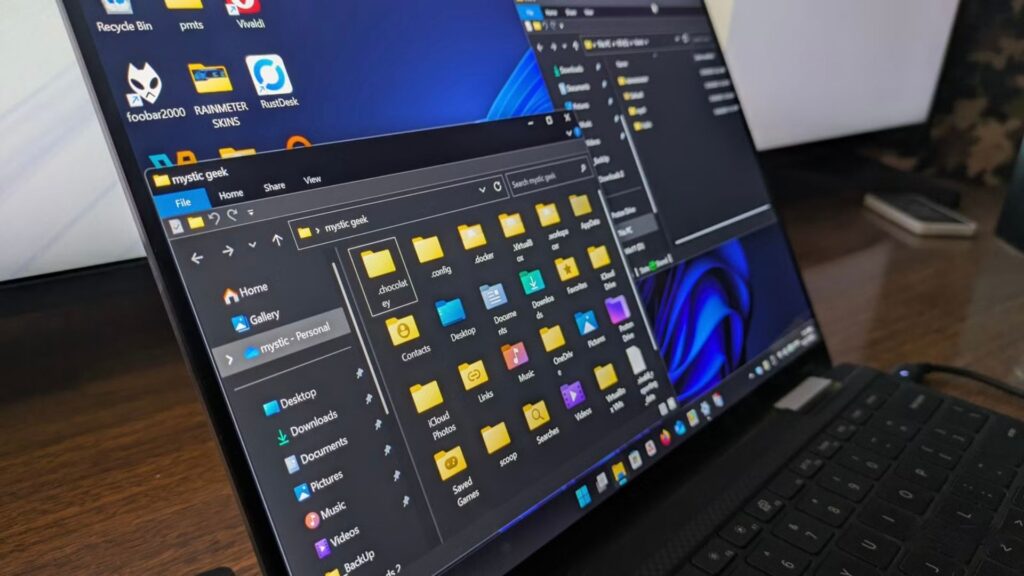7 ứng dụng bạn nên cài đặt đầu tiên trên PC Windows 11 và tất cả đều miễn phí!

Khi bạn làm việc cho một trang web có tên là Windows Central, khả năng cao là bạn sẽ phải thiết lập Windows lại từ đầu thường xuyên hơn rất nhiều so với người bình thường.
Cho dù là để “chiến đấu với quỷ dữ” trên PC chơi game chính của tôi hay thiết lập phần cứng dùng để đánh giá, tôi đã thực hiện khá nhiều lần cài đặt Windows 11 mới.
Tôi đã làm công việc này được một thời gian dài, và qua nhiều năm, các ứng dụng thiết yếu mà tôi cần ngay lập tức đã được chọn lọc lại chỉ còn bảy ứng dụng này. Dù là phục vụ cho công việc hay giải trí, đây là những ứng dụng tôi cài đặt đầu tiên trên bất kỳ PC Windows 11 nào.
Xem thêm: Cài đặt Windows 11 không thành công? – Giải thích cách khắc phục và hướng dẫn cơ bản
1. PowerToys

Nếu bạn không sử dụng PowerToys, bạn chưa sử dụng Windows 11 một cách tốt nhất.
Tôi kiên quyết cho rằng tất cả các tính năng trong PowerToys nên được tích hợp làm tiêu chuẩn trong Windows 11. Nhưng nếu điều đó xảy ra, tiến trình phát triển sẽ chậm hơn, và cộng đồng sẽ không thể đóng góp.
PowerToys là mã nguồn mở, và đó là một bộ công cụ mà tôi đơn giản là không thể thiếu khi sử dụng Windows 11 nữa. Dù là FancyZones để quản lý cửa sổ trên màn hình tốt hơn, tính năng Light Switch mới, Image Resizer, hay nhiều mô-đun khác. Tất cả đều là một phần trong quy trình làm việc hàng ngày của tôi.
Tôi đặc biệt sử dụng Command Palette, được thực hiện bởi PowerToys Run. Tôi thích sử dụng bàn phím để khởi chạy ứng dụng, tìm kiếm và thậm chí thực hiện các phép tính nhanh. Càng ít thời gian tôi sử dụng chuột, tôi càng làm việc hiệu quả hơn.
2. Google Chrome
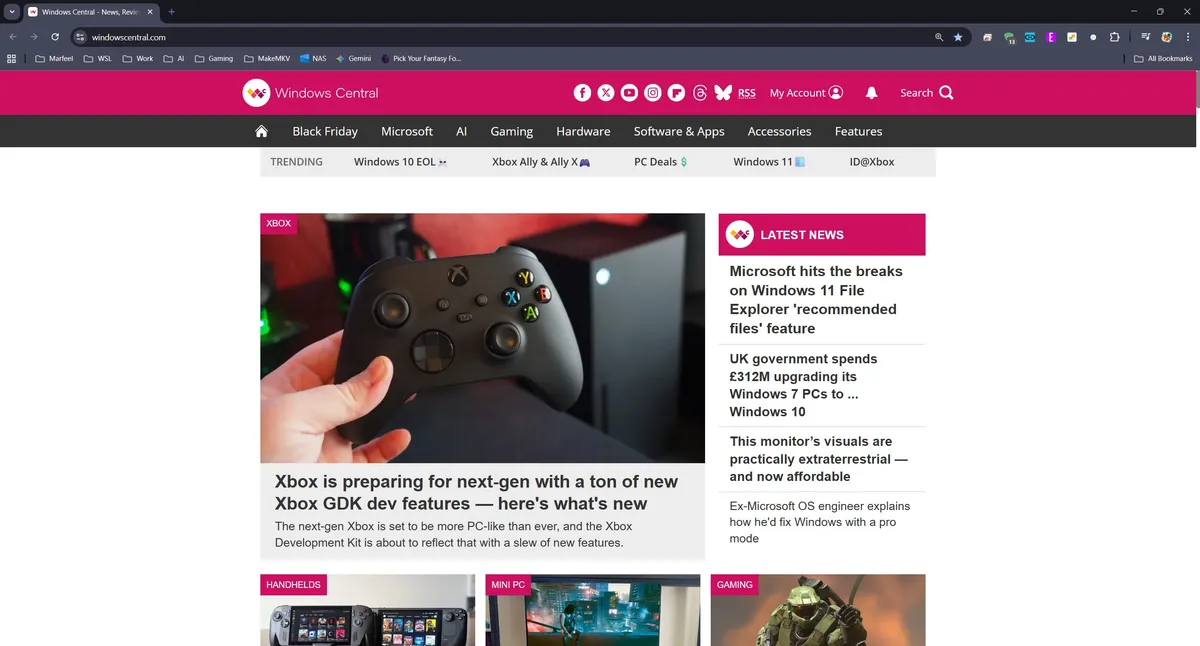
Không, tôi không sử dụng Microsoft Edge.
Sự thật đơn giản là tôi đã sử dụng Google Chrome quá lâu rồi, tôi chỉ cảm thấy thoải mái với nó. Mọi dữ liệu của tôi đều ở đây, và vì tôi cũng sử dụng nó trên Android, nên tôi luôn được đồng bộ hóa bất kể tôi đang sử dụng thiết bị nào.
Không có nhiều điều để nói thêm về nó. Tôi đã trải qua một thời gian cố gắng sử dụng Edge, và tôi cũng đã thử hầu hết các trình duyệt khác. Tôi luôn quay lại với Chrome, vì nó quen thuộc. Đây là nơi tôi đã thực hiện hầu hết công việc hàng ngày của mình trong hơn một thập kỷ nay.
Tôi cũng thường xuyên sử dụng Chromebook, và ở độ tuổi này, sự tiện lợi là điều quan trọng đối với tôi. Chrome tiện lợi cho tôi, và đó là lý do tôi sử dụng nó.
3. Steam
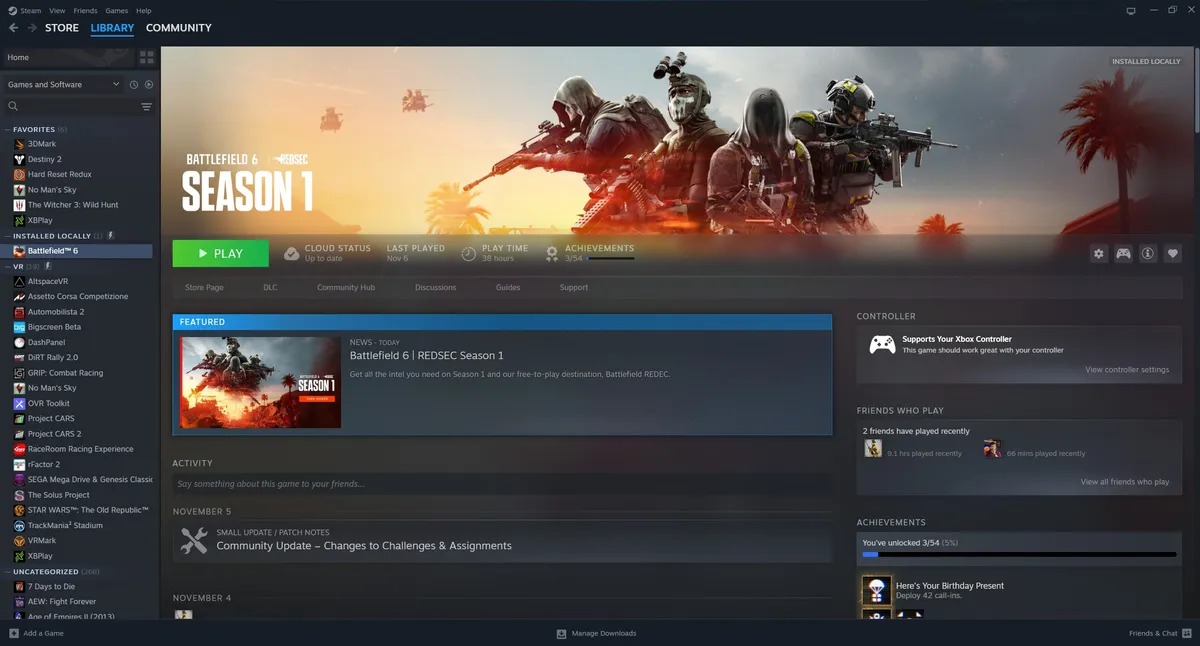
Mọi game thủ PC đều có Steam, đúng không?
Tôi là một game thủ, vì vậy tôi cần Steam. Chỉ cần nói thế thôi, đúng không?
Phải thừa nhận rằng, gần đây các trò chơi tôi chơi trên máy tính để bàn có xu hướng nghiêng về những trò chơi trên Xbox Game Pass Ultimate nhiều hơn, nhưng tôi vẫn có một thư viện Steam phong phú, vì vậy nó là một ứng dụng tự động cài đặt đối với tôi.
Một điểm cộng đặc biệt của Steam là tôi có thể bật PC và rút lui ra phòng khách để truyền phát (stream) trò chơi từ PC chơi game sang Steam Deck nếu tôi muốn thay đổi không khí. Hoặc là nằm trên ghế sofa.
4. Heroic Games Launcher

Heroic dễ sử dụng hơn Epic Games Launcher rất nhiều, và còn hữu ích hơn với sự hỗ trợ cho GOG và Amazon.
Một khía cạnh khác trong việc chơi game PC của tôi đến từ Heroic Games Launcher. Đây là một ứng dụng mã nguồn mở của bên thứ ba, ban đầu được tạo ra như một giải pháp thay thế cho Epic Games Launcher.
Tôi bắt gặp nó lần đầu trên Linux, nơi không có Epic Games Launcher chính thức. Nhưng dù sao thì nó cũng tốt hơn ứng dụng chính thức, vậy tại sao không sử dụng nó trên Windows luôn?!
Bạn có thể tùy chỉnh nó để phù hợp với tông màu yêu thích của mình, và ngày nay, bạn cũng có thể sử dụng nó để tải xuống thư viện game GOG và Amazon Games của mình.
5. GIMP
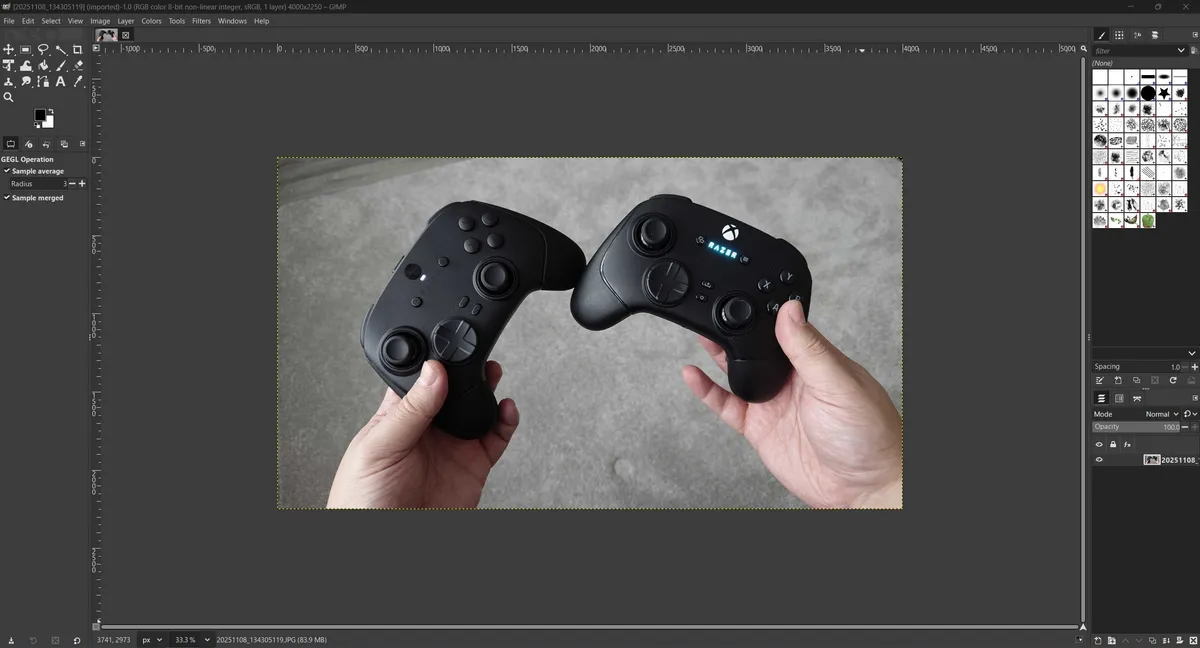
Khi cần khả năng chỉnh sửa ảnh chuyên sâu hơn, tôi luôn tìm đến GIMP.
Thành thật mà nói, hầu hết thời gian tôi chỉ sử dụng ứng dụng Microsoft Photos để thực hiện các tinh chỉnh hình ảnh, đặc biệt với các tính năng AI mới và tuyệt vời.
Nhưng vẫn có rất nhiều lúc tôi muốn một thứ gì đó đầy đủ tính năng hơn một chút, dù là cho công việc hay chỉnh sửa hình ảnh cá nhân. Đối với việc đó, như tôi đã làm trong nhiều năm, tôi tìm đến GIMP.
Chủ yếu là vì tôi quá chặt chẽ về chi tiêu nên không muốn trả tiền cho Adobe. Tôi không sử dụng nó đủ thường xuyên để xứng đáng với chi phí, và ngay cả khi tôi đã sử dụng, tôi chỉ dùng khoảng 5% tính năng mà tôi phải trả một khoản tiền lớn. GIMP là miễn phí, mã nguồn mở, và đối với những gì tôi cần, nó đủ mạnh mẽ.
6. WSL
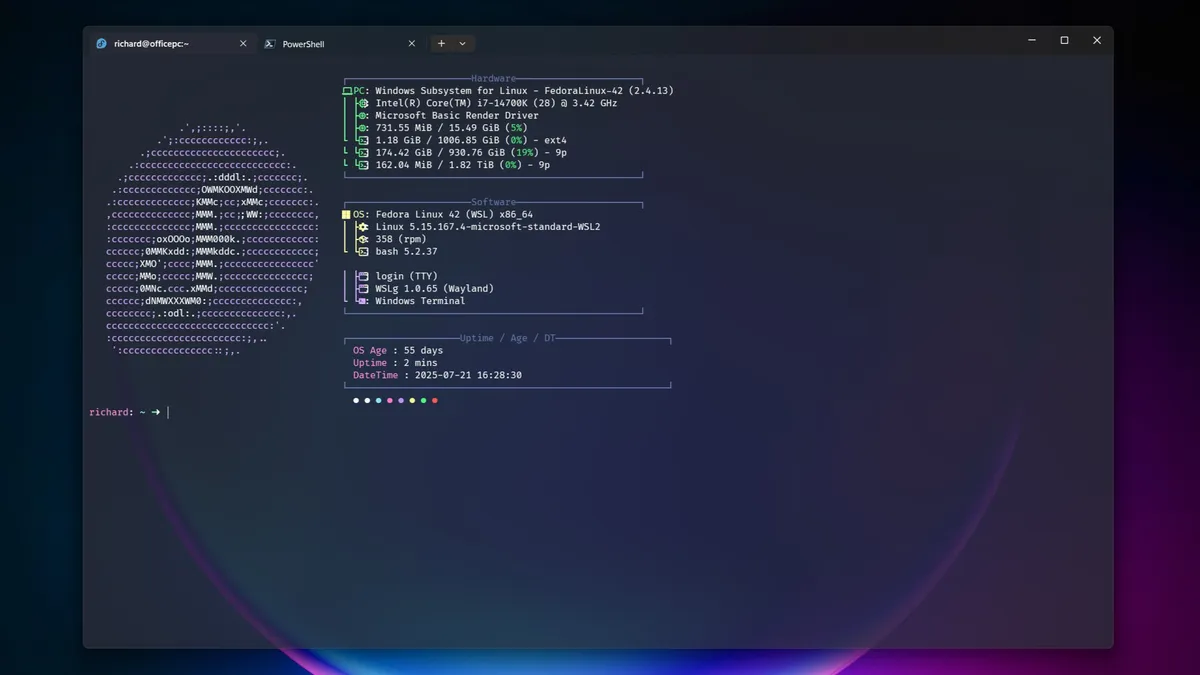
Tôi yêu WSL, và nó là một trong những thứ đầu tiên tôi thiết lập trên PC của mình.
Rõ ràng là tôi sử dụng Windows 11, nhưng tôi cũng thích sử dụng Linux. WSL là một sự kết hợp hạnh phúc của cả hai. WSL (Windows Subsystem for Linux) dễ cài đặt hơn bao giờ hết, và nó luôn là một trong những thứ đầu tiên tôi đưa vào một bản cài đặt Windows mới.
Khả năng tương tác giữa Windows 11 và bản phân phối Linux là tuyệt vời. Tôi không phải là một nhà phát triển, nhưng tôi không ngừng cố gắng học hỏi những điều mới, và việc sử dụng WSL với các ứng dụng khác như Docker Desktop và VS Code là một cặp đôi trong mơ.
7. Spotify
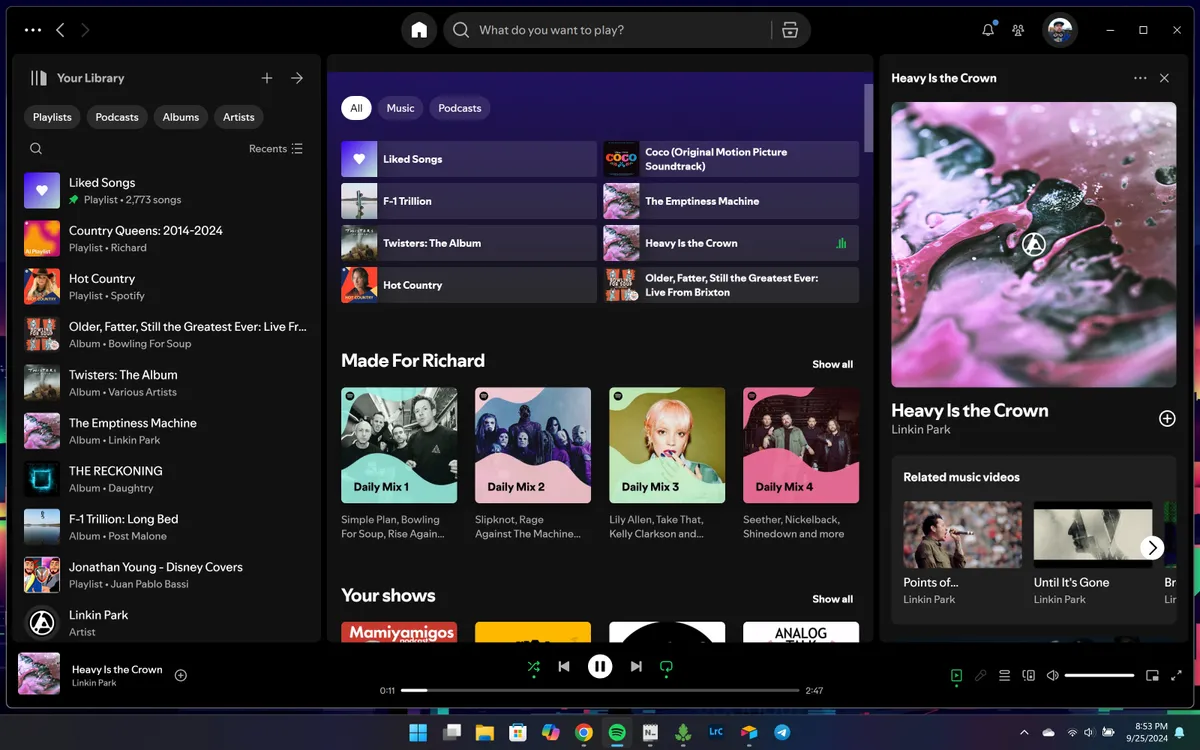
Tôi cần âm nhạc khi làm việc. Vì vậy, tôi cần Spotify.
Làm việc từ xa một mình là một việc khá yên tĩnh. Hoặc ít nhất là khi lũ trẻ không nghỉ học. Tôi không thể làm việc trong im lặng; tôi thực sự thấy nó gây mất tập trung hơn cả một môi trường ồn ào. Có lẽ tôi hơi kỳ lạ.
Vì vậy, luôn có một vài âm thanh, và thường là từ Spotify. Dù là nhạc hay podcast, Spotify là nơi tôi chọn, và tất nhiên, có một ứng dụng dành cho máy tính để bàn Windows.
Tôi không phải là một fan hâm mộ lớn của ứng dụng desktop, nhưng nó hoàn thành công việc của nó, và nó cho phép tôi gửi âm thanh đến loa Google Nest ở nơi khác trong văn phòng mà không cần phải liên tục nói chuyện với nó. Một mũi tên trúng hai đích.
8. Cách tôi cài đặt nhanh chóng các ứng dụng này (và nhiều ứng dụng khác)
Trong năm 2025 này, việc vào mạng và cài đặt từng ứng dụng này từ các trang web là chuyện lỗi thời.
Có nhiều cách dễ dàng hơn, bao gồm Ninite, và ngay cả Microsoft Store cũng đang dần có tính năng cài đặt nhiều ứng dụng sau một thời gian dài chờ đợi.
Phương pháp ưu tiên của tôi là sử dụng winget, còn được gọi là Windows Package Manager. Nó hiện là một tính năng tiêu chuẩn trên Windows 11, và với tư cách là một người dùng Linux thường xuyên, tôi cảm thấy thoải mái khi làm việc trong terminal (cửa sổ dòng lệnh).
Tôi không cần phải nhớ bất kỳ tập lệnh nào, nhưng nếu bạn là người mới sử dụng winget, tôi khuyên bạn nên dùng trang web winstall.app. Đó là một giao diện đồ họa (GUI) cho các ứng dụng mà bạn có thể cài đặt thông qua winget, và cho phép bạn chọn những gì bạn muốn và tạo ra một tập lệnh đơn giản chỉ cần sao chép và dán.
Vậy đó, đây là bảy ứng dụng đầu tiên tôi luôn cài đặt trên Windows 11. Thành thật mà nói, tôi không thể sử dụng Windows mà thiếu chúng, đặc biệt là PowerToys.
Tôi cũng rất muốn biết đâu là những ứng dụng không thể thiếu của bạn. Tôi biết danh sách của tôi có thể hơi nhàm chán, vì vậy tôi sẽ mở phần bình luận. Hãy chia sẻ những ứng dụng không thể thiếu của riêng bạn nhé!
9. Kết luận
Như bạn đã thấy, việc thiết lập một chiếc PC Windows 11 mới không nhất thiết phải là một quá trình tốn kém. Chỉ với 7 ứng dụng miễn phí và mạnh mẽ này – từ bộ công cụ tăng cường năng suất PowerToys cho đến môi trường phát triển linh hoạt WSL – bạn đã có thể biến chiếc máy tính của mình thành một cỗ máy làm việc và giải trí tối ưu ngay từ những phút đầu tiên.
Chúng tôi tin rằng, việc lựa chọn và cài đặt các ứng dụng thiết yếu ngay từ đầu sẽ tạo nên nền tảng vững chắc, giúp bạn làm chủ hệ điều hành mới một cách dễ dàng và hiệu quả nhất. Đừng để các ứng dụng rườm rà, tốn kém làm chậm lại công việc của bạn! Bạn đã sẵn sàng để nâng cấp PC, hoặc đang tìm kiếm những chiếc máy tính được tối ưu hóa sẵn sàng cho Windows 11?
Hãy ghé thăm COHOTECH! Chúng tôi không chỉ cung cấp các linh kiện máy tính, phụ kiện chất lượng cao (như chuột rời tuyệt vời để thay thế trackpad kém hiệu quả), mà còn hỗ trợ bạn xây dựng và tối ưu hóa hệ thống PC/Laptop. Đội ngũ kỹ thuật của COHOTECH luôn sẵn sàng tư vấn để bạn có được trải nghiệm công nghệ tốt nhất.
Danh sách 7 ứng dụng miễn phí này là khởi đầu tuyệt vời, nhưng chắc chắn mỗi người dùng lại có những “vị cứu tinh” riêng của mình. Vậy còn bạn? Ứng dụng miễn phí nào là thứ bạn luôn cài đặt đầu tiên trên Windows 11? Hãy bình luận bên dưới và chia sẻ những lựa chọn không thể thiếu của bạn! Đừng quên chia sẻ bài viết này để giúp bạn bè của bạn có một khởi đầu suôn sẻ với Windows 11 nhé!
COHOTECH xin chân thành cảm ơn và chúc bạn làm việc hiệu quả với chiếc PC mới của mình!